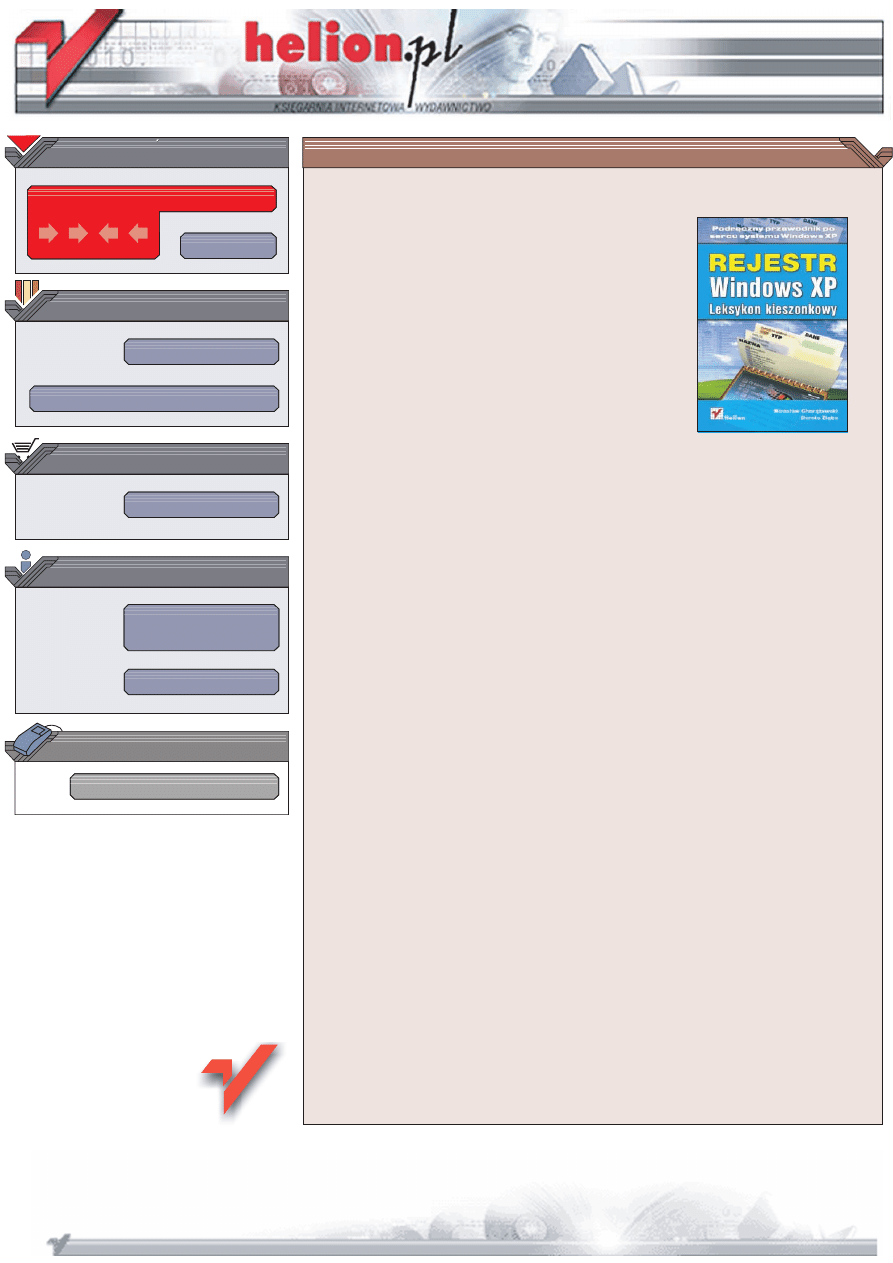
Wydawnictwo Helion
ul. Chopina 6
44-100 Gliwice
tel. (32)230-98-63
IDZ DO
IDZ DO
KATALOG KSI¥¯EK
KATALOG KSI¥¯EK
TWÓJ KOSZYK
TWÓJ KOSZYK
CENNIK I INFORMACJE
CENNIK I INFORMACJE
CZYTELNIA
CZYTELNIA
Rejestr Windows XP.
Leksykon kieszonkowy
Autorzy: Miros³aw Chor¹¿ewski, Dorota Ziêba
ISBN: 83-7361-722-1
Format: B6, stron: 112
Podrêczny przewodnik po sercu systemu Windows XP
Rejestr jest najwa¿niejszym elementem systemów operacyjnych z rodziny Windows.
Nie inaczej jest w przypadku Windows XP — systemu ³¹cz¹cego w sobie znan¹
z Windows 98 ³atwoæ obs³ugi ze stabilnoci¹ systemów Windows NT/2000.
W rejestrze Windows XP gromadzone s¹ w informacje dotycz¹ce konfiguracji systemu,
zainstalowanych w komputerze urz¹dzeñ i oprogramowania oraz profili u¿ytkowników.
Dla wiêkszoci osób korzystaj¹cych z systemu Windows XP rejestr jest zagadnieniem
tajemniczym i trudnym do zrozumienia.
Ksi¹¿ka „Rejestr Windows XP. Leksykon kieszonkowy” to krótki przewodnik po
najwa¿niejszych funkcjach rejestru systemu. Opisuje strukturê rejestru i metody jego
edycji. Pokazuje, jak bezpiecznie zmieniaæ ustawienia, jak zadbaæ o jego poprawne
funkcjonowanie, jak wykonaæ kopiê zapasow¹ rejestru i jak go przywróciæ.
• G³ówne elementy rejestru
• Narzêdzia do edycji rejestru
• Rejestr Windows XP w porównaniu z wczeniejszymi wersjami systemu
• Tworzenie kopii zapasowej rejestru
• Usuwanie zbêdnych wpisów i kluczy
• Skrypty rejestru
• Optymalizacja systemu Windows XP poprzez modyfikacje rejestru
Dziêki wiadomociom zawartych w tym przewodniku sprawisz, ¿e Windows XP bêdzie
wygl¹da³ i dzia³a³ tak, jak chcesz.
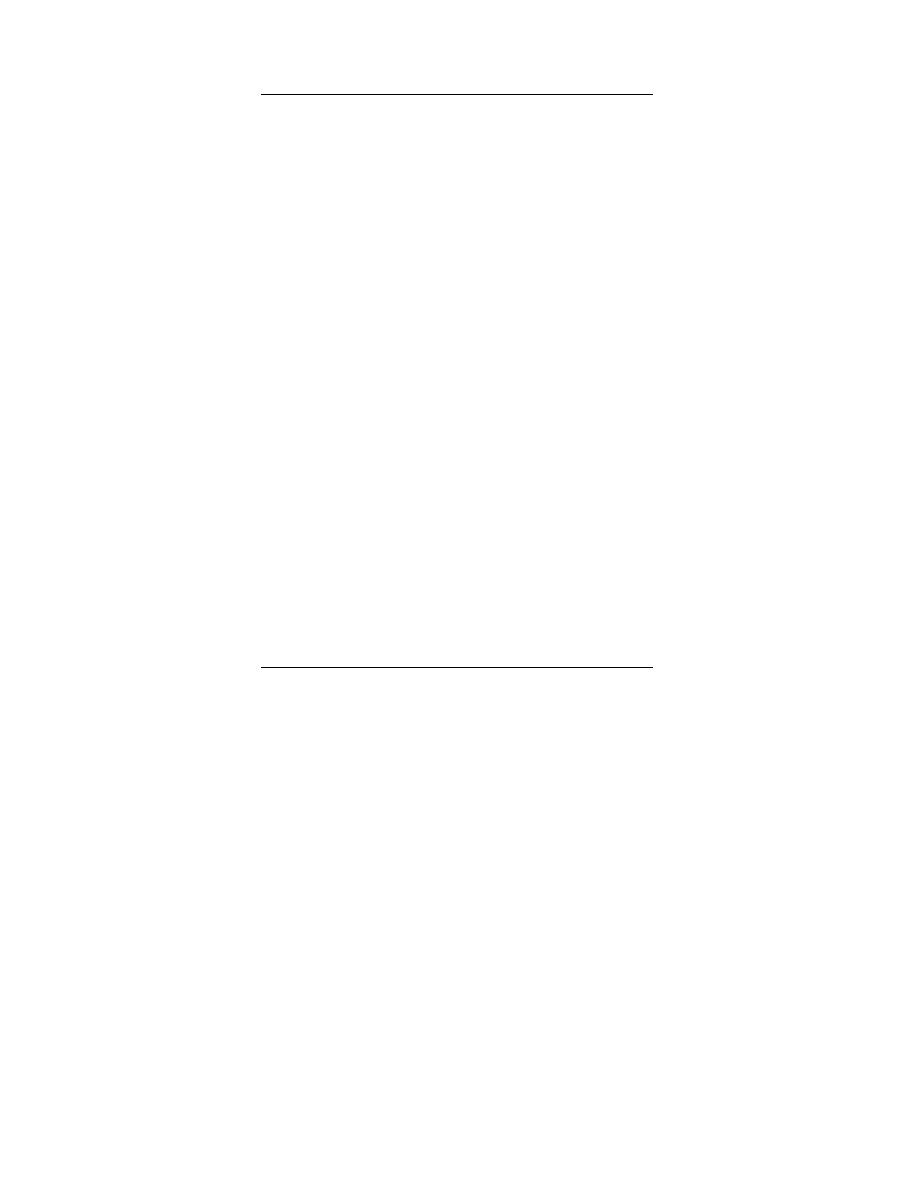
3
Spis treści
Przedmowa ................................................................................... 5
1. Co to jest rejestr ............................................................................ 7
Geneza rejestru
7
Rola rejestru podczas startu systemu operacyjnego
Windows XP
9
Budowa rejestru Windows XP Professional PL
13
Edycja i modyfikowanie rejestru
18
Zdalny rejestr
28
2. Porównanie rejestru Windows XP
z poprzednimi wersjami systemów rodziny Windows ............. 32
Windows 98
32
Windows Millenium
33
Windows NT/2000
34
Rejestr Windows XP w systemie 64-bitowym
34
3. Kopia zapasowa i porządkowanie rejestru ............................... 36
Tworzenie kopii zapasowej
36
Usuwanie zbędnych i błędnych wpisów z rejestru
55
Skrypty rejestru
60
Obsługa rejestru z poziomu wiersza poleceń
64
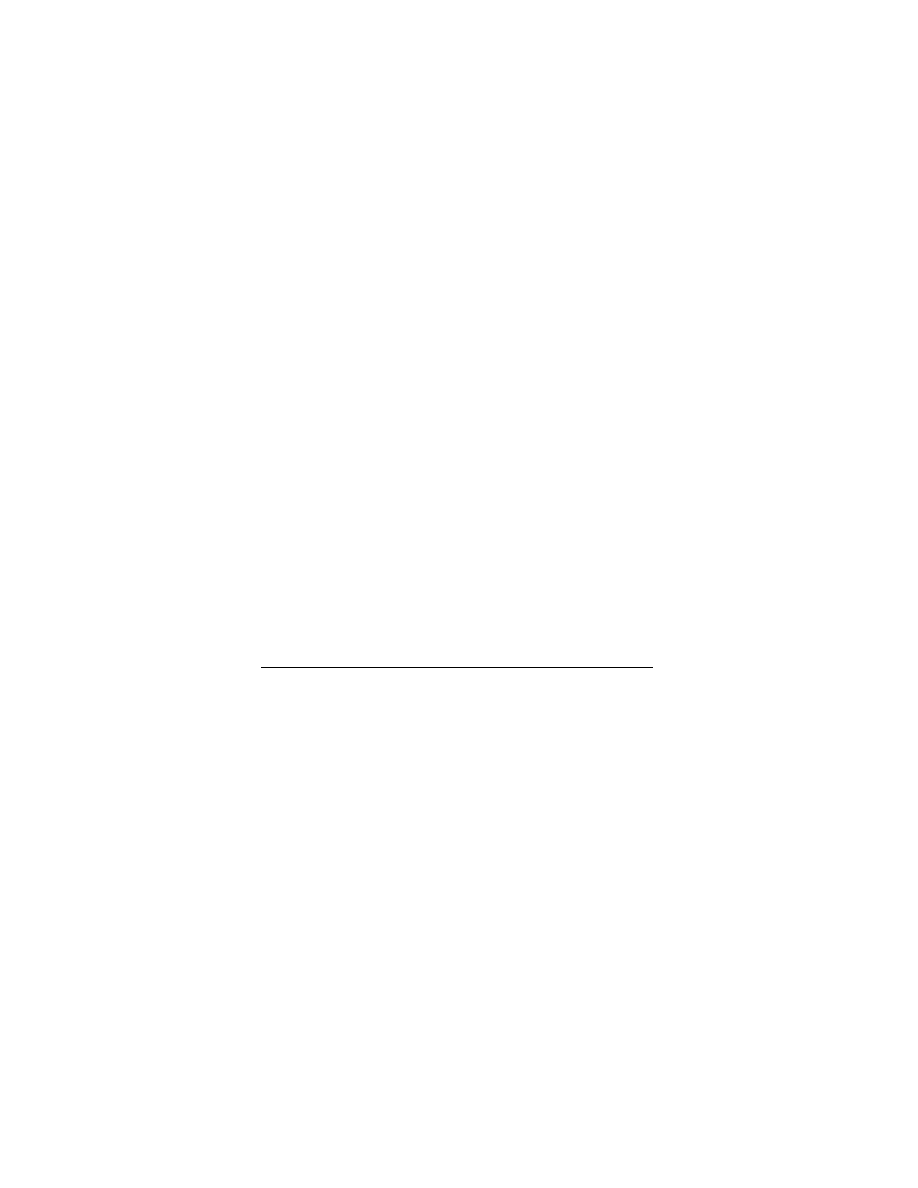
4
|
Spis treści
4. Optymalizacja systemu Windows XP
poprzez modyfikację rejestru.....................................................68
Modyfikacja wyglądu systemu Windows XP
68
Poprawa wydajności systemu Windows XP Professional
77
Modyfikacja narzędzi systemowych
83
Bezpieczeństwo systemu Windows XP
90
Internet
102
Sprzęt
106
Podsumowanie.......................................................................... 108
Bibliografia................................................................................ 109
Książki i publikacje
109
Strony internetowe
109
Skorowidz .................................................................................. 110
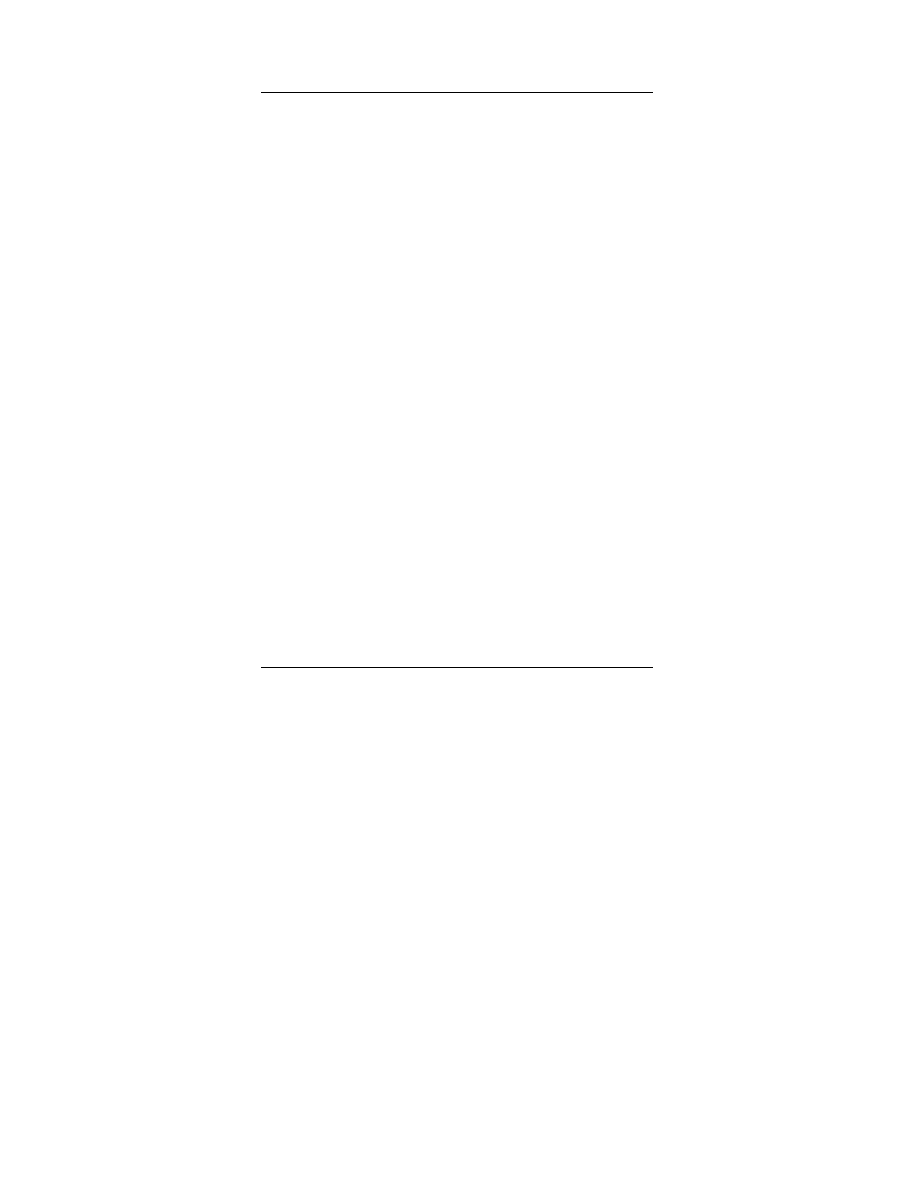
5
Rejestr Windows XP
Leksykon kieszonkowy
Przedmowa
System operacyjny Windows XP łączy w sobie wygodę, kompaty-
bilność i łatwość obsługi znane z Windows 98, 98SE i Millennium
oraz pewność i stabilność Windows NT i 2000. Jego podstawą nie
jest już DOS, tylko nowe jądro systemu zastosowane w wersji
Windows NT/2000.
Najważniejszą częścią każdego systemu operacyjnego Windows
jest rejestr. Gromadzone są w nim wszelkie informacje o konfigu-
racji systemu operacyjnego oraz zainstalowanych w komputerze
urządzeniach i oprogramowaniu. Zapisywane są w nim również
profile każdego użytkownika zawierające dane na temat ustawień
pulpitu, aplikacji i sieci, które ładowane są każdorazowo podczas
startu systemu.
W rejestrze przechowywane są tysiące ustawień, które można
modyfikować za pomocą apletów znajdujących się w Panelu Ste-
rowania, Zasadach Grupy (Policy Group) lub innych programów do
konfiguracji systemu. Jest jednak ogromna ilość ustawień, które
możemy modyfikować ręcznie. Większość użytkowników uważa
jednak rejestr za bardzo tajemniczy i trudny do zrozumienia.
Wyjaśnimy więc jak zbudowany jest rejestr, jak go edytować, jak
bezpiecznie zmieniać ustawienia, jak zadbać o jego poprawne
funkcjonowanie, jak wykonać kopię zapasową rejestru i jak go
przywrócić.
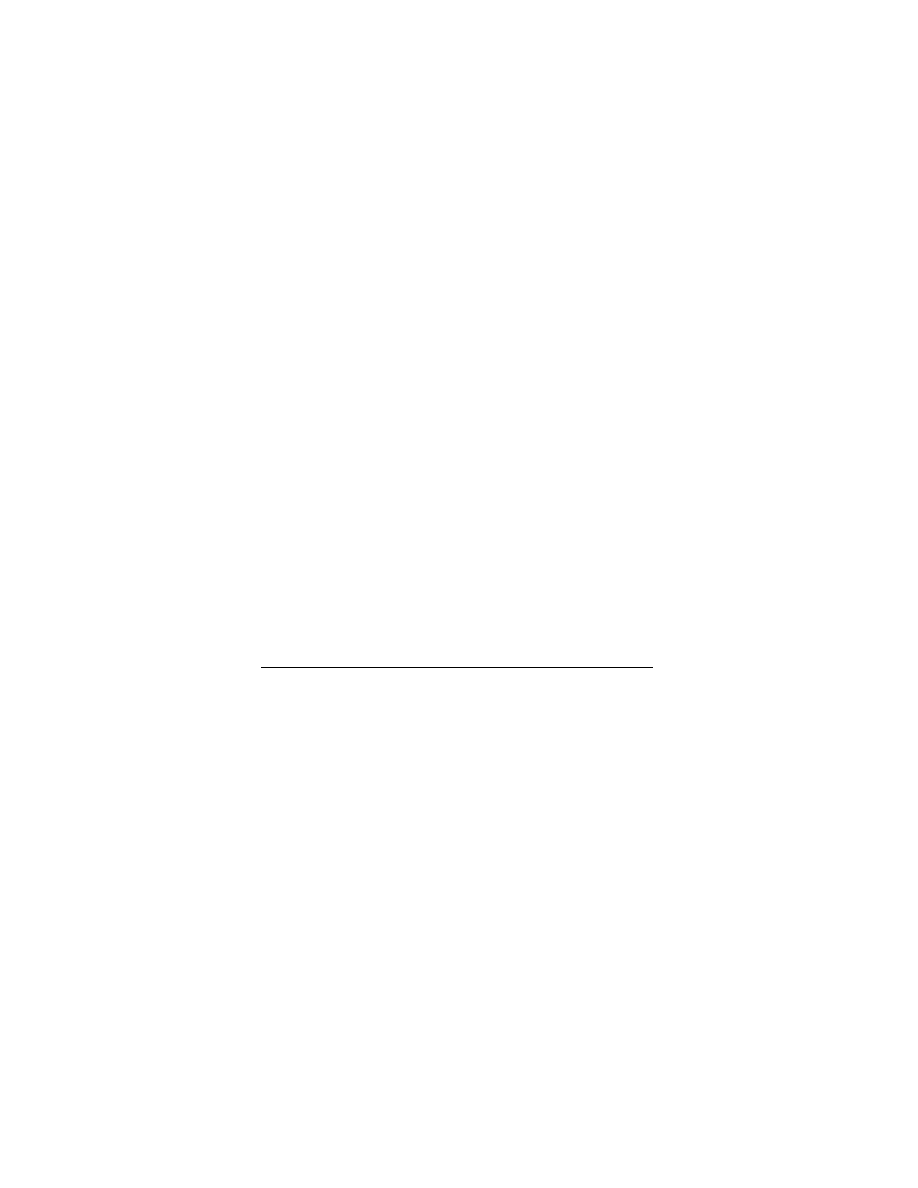
6
| Rejestr Windows XP. Leksykon kieszonkowy
Wszystkie przedstawione w niniejszej książce propozycje ope-
racji na rejestrze zostały przez autorów przetestowane, jednak
autorzy nie ponoszą odpowiedzialności za nieumiejętne mody-
fikacje rejestru.
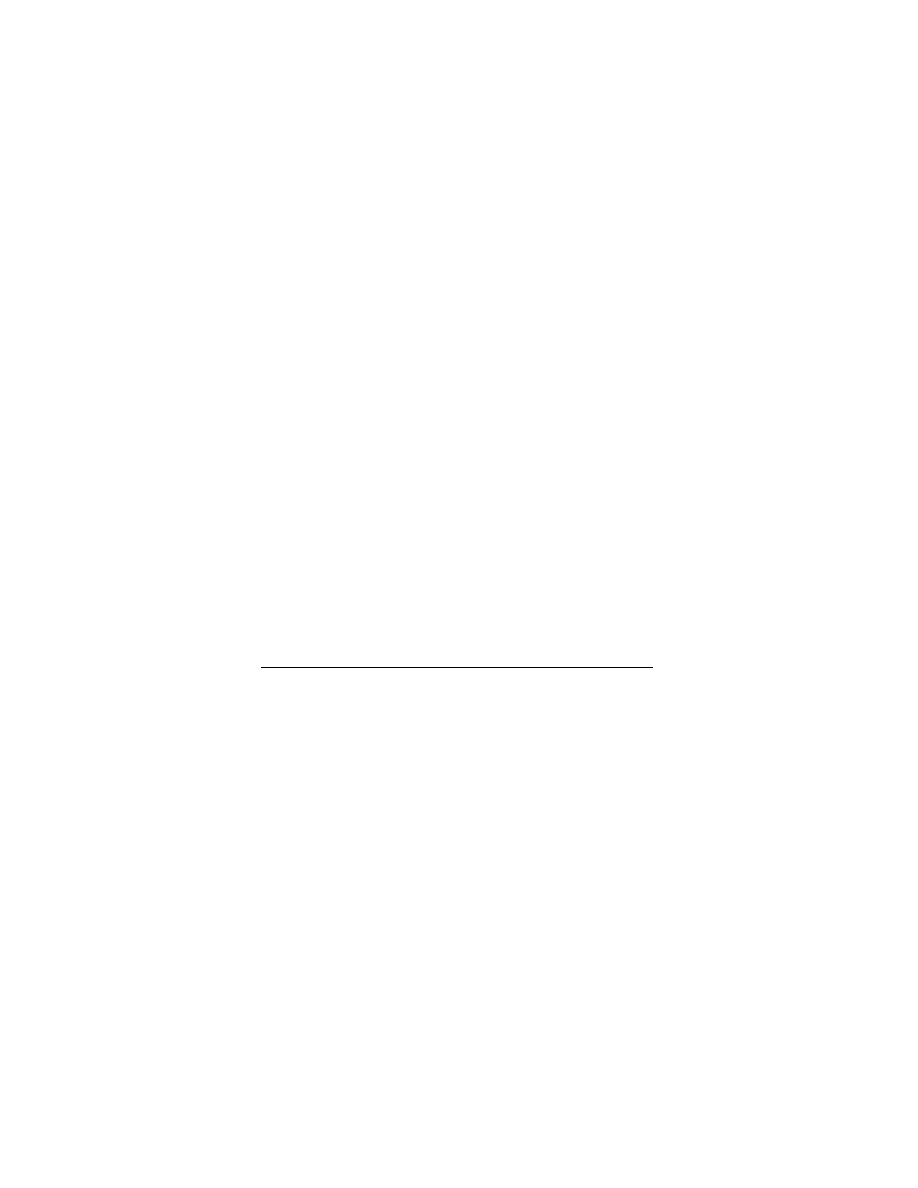
Rozdział 1. Co to jest rejestr
|
7
Rozdział 1. Co to jest rejestr
Geneza rejestru
Inicjalizacja systemu Windows w wersji 3.1 opierała się na plikach:
• win.ini — zawierał podstawowe informacje dotyczące kon-
figuracji oprogramowania. Plik miał ograniczony rozmiar
(do 64 K). Kiedy wielkość pliku osiągnęła już swój maksy-
malny rozmiar, wszystkie modyfikacje dodane do ostatnich
sekcji były ignorowane przez system (Windows 3.1 nie
ostrzegał użytkownika, że kończy się limit pliku win.ini).
Powodowało to wiele problemów, dlatego Microsoft pole-
cił producentom oprogramowania tworzenie prywatnych
plików ini,
• system.ini — zawierał informacje o konfiguracji sprzętu kom-
puterowego i sterownikach ładowanych podczas startu
systemu,
• progman.ini — zawierał ustawienia inicjalizacji dla Manager
Program, natomiast winfile.ini — dla File Program. Jeśli brako-
wałoby któregokolwiek z tych plików, system nadal mógłby
się uruchomić, jednak tylko w standardowej konfiguracji
bez wprowadzonych ustawień,
• control.ini — zawierał ustawienia wprowadzone w Panelu
Sterowania,
• protocol.ini — zawierał ustawienia sieci dla Windows,
• reg.dat — przechowywane w nim były skojarzenia plików
i informacje OLE (Object Linking & Embedding). Dzięki niemu
można było obejrzeć listę zainstalowanych aplikacji i roz-
wiązywać problemy z niewłaściwym łączeniem i osadzaniem
obiektów w zarejestrowanych aplikacjach. Był to duży krok
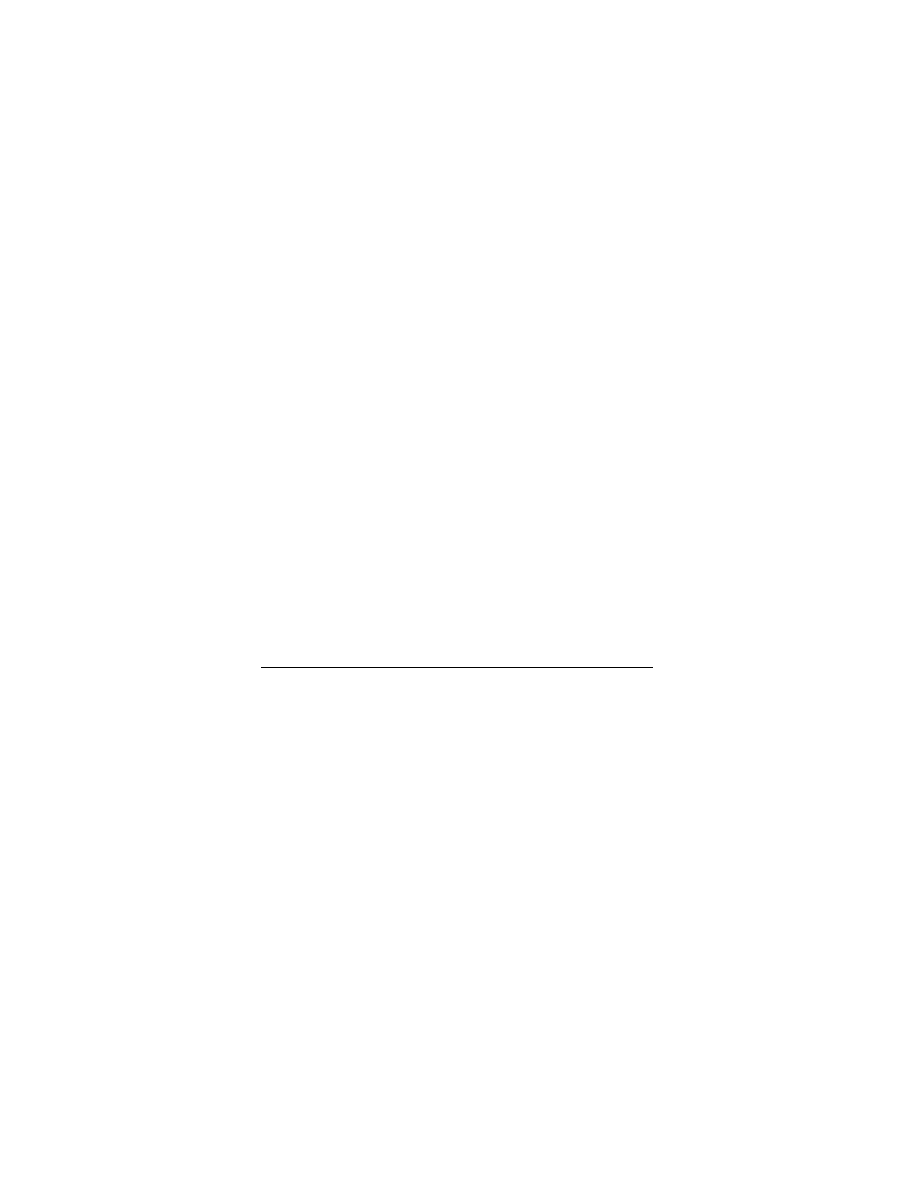
8
| Rejestr Windows XP. Leksykon kieszonkowy
naprzód w usprawnieniu konfiguracji systemu i pomoc
w przypadku problemów.
W porównaniu do plików ini, które były plikami tekstowymi,
łatwymi do edytowania, plik reg.dat był plikiem binarnym. Do
jego edycji potrzebny był Editor Registry (registry.exe). Struktura
tego pliku była dużo prostsza niż struktura dzisiejszego rejestru.
Ponieważ plik reg.dat pozwalał już na pewne modyfikacje, Micro-
soft postanowił dalej rozwijać ten pomysł, jako jego zalety podając:
• jedno miejsce przechowywania danych konfiguracyjnych
urządzeń, ich sterowników, aplikacji i samego systemu,
• automatyczne tworzenie kopii ostatniej poprawnej konfi-
guracji pozwalającej na uruchomienie systemu w razie
problemów,
• tworzenie indywidualnych profili konfiguracyjnych użyt-
kowników,
• możliwość korzystania ze specjalnych narzędzi pozwalają-
cych administratorom sieci na wprowadzenie wszelkich
zmian konfiguracyjnych z dowolnego komputera.
I tak w wersji Windows 95 po raz pierwszy zaistniał
rejestr jako
centralna baza danych. Instalowane urządzenia (wraz ze swoimi
sterownikami w postaci plików inf) oraz aplikacje umieszczały
w nim swoje adnotacje. Jego budowa przypominała budowę pli-
ków ini — sekcjom odpowiadały klucze, wpisom — wartości.
Ich nazwy nie były już ograniczone do ośmiu znaków. Pozwoliło
to znacznie łatwiej wykrywać problemy i odszukiwać informacje.
Ponadto umożliwiło to wprowadzenie do rejestru preferencji
użytkownika, czego nie można było dokonać w poprzednich
wersjach. Wprowadzenie rejestru nie było jednak równoznaczne
z pozbyciem się plików ini. Powodem tego było zachowanie zgod-
ności z aplikacjami 16-bitowymi przeznaczonymi dla środowi-
ska MS-DOS i Windows 3.x.
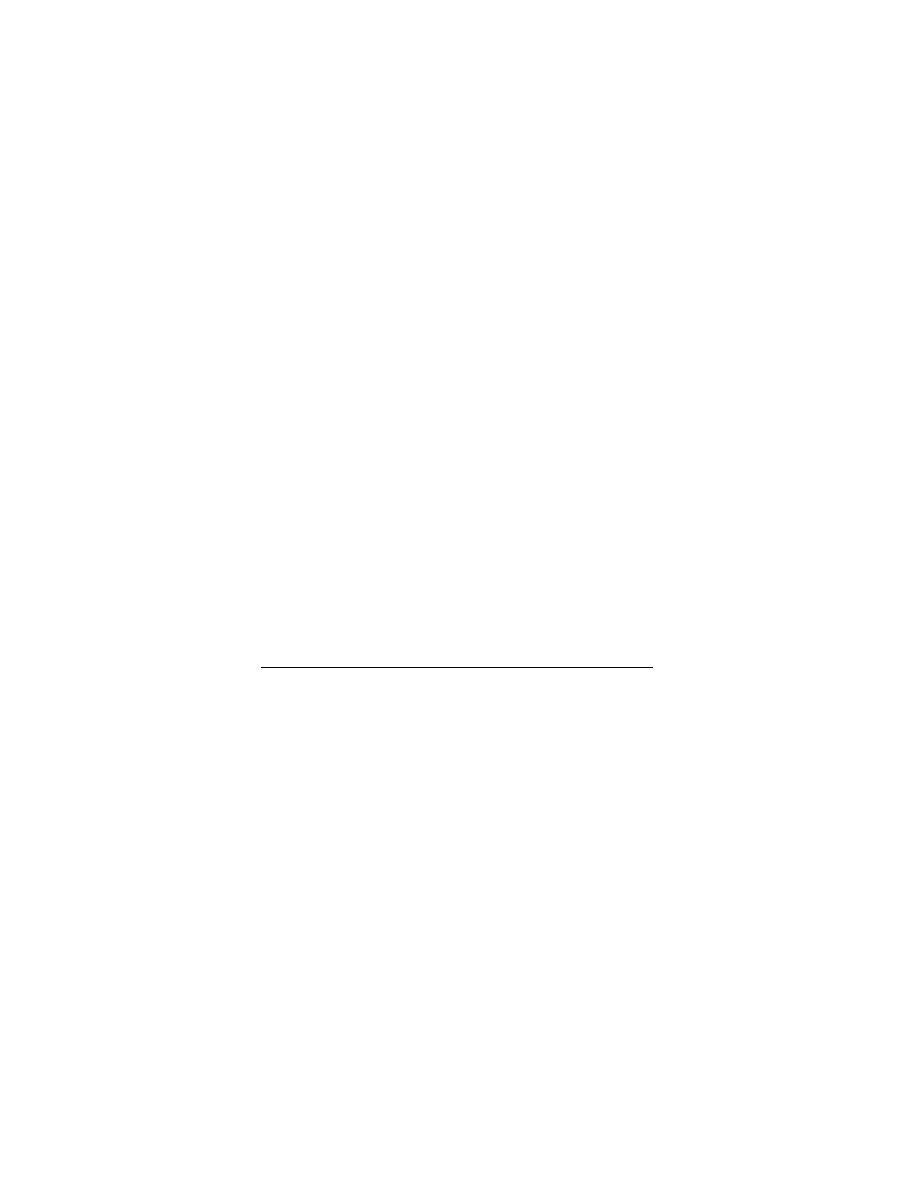
Rozdział 1. Co to jest rejestr
|
9
W systemie Windows XP Professional PL rejestr składa się z pli-
ków sam.dat, security.dat, software.dat, system.dat, default.dat umiesz-
czonych w katalogu c:\Windows\System32\Config oraz z pliku ntu-
ser.dat umieszczonego w katalogu profilu danego użytkownika.
Rola rejestru podczas startu
systemu operacyjnego Windows XP
Znajomość i zrozumienie procesów zachodzących podczas startu
komputera i systemu operacyjnego ma duże znaczenie. Pozwala
wykryć i naprawić potencjalne błędy i problemy związane z łado-
wanymi sterownikami i oprogramowaniem.
Początkowy etap startu komputera kontrolowany jest przez BIOS
i test POST — Power On Self Test, odpowiedzialny głównie za testo-
wanie karty graficznej i pamięci RAM. Ostatnim etapem realizo-
wanym przez BIOS jest odszukanie pierwszego sektora dysku star-
towego MBR — Master Boot Record i wczytanie z niego do pamięci
RAM programu inicjującego ładowanie tzw. bootloadera, który
z kolei odpowiedzialny jest za ładowanie do pamięci pliku starto-
wego NTLDR (NT Loader) uruchamiającego system operacyjny.
Pierwszym etapem startu systemu jest odczytanie przez NTLDR
pliku Boot.ini. W przypadku, gdy mamy zainstalowanych kilka
systemów operacyjnych, wyświetlone zostaje menu startowe wy-
boru systemu, natomiast gdy posiadamy tylko system Windows
XP Professional, menu startowe jest pomijane. Po wybraniu opcji
startu Windows XP, uruchamiany jest program NTDETECT.COM,
który analizuje konfigurację portów komunikacyjnych, zainstalo-
wanych kart rozszerzeń w magistralach PCI, EISA i ISA, napędów
dyskowych i myszki. Wszystkie te informacje zapisywane są w klu-
czu HKEY_LOCAL_MACHINE\HARDWARE\ DESCRIPTION.
Następny etap startu systemu operacyjnego związany jest z ła-
dowaniem przez NTLDR jądra systemowego, NTOSKRNL.EXE.
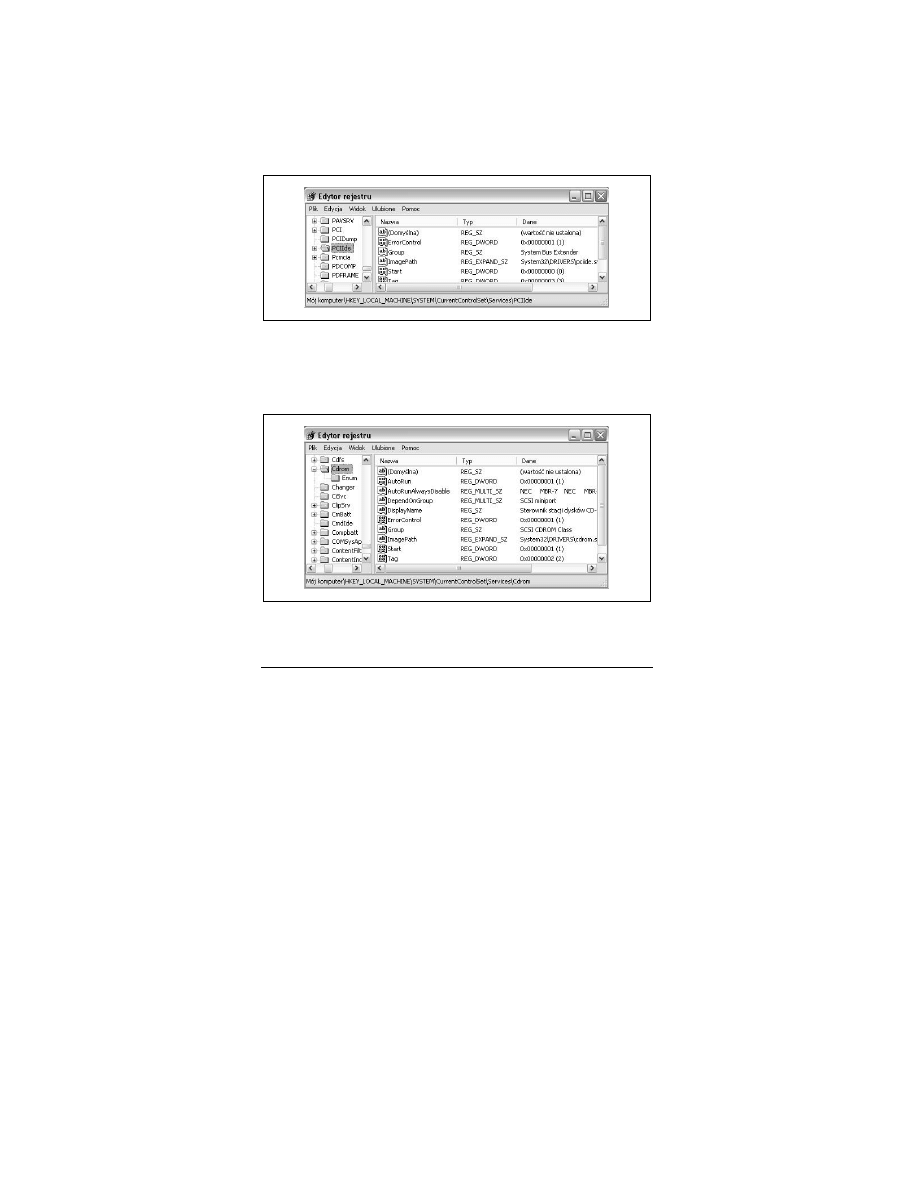
10
| Rejestr Windows XP. Leksykon kieszonkowy
W dalszej kolejności odszukiwane są sterowniki uruchamianych
urządzeń. Informacje na temat tych sterowników umieszczone
są w rejestrze w kluczu HKEY_LOCAL_MACHINE\SYSTEM\Cur-
rent ControlSet\Services. Jeśli któryś ze sterowników posiada war-
tość Start 0
×0, oznacza to, że zostanie on załadowany, ale nie uru-
chomiony, jak w przypadku PCIIde (rysunek 1.1).
Rysunek 1.1. Sterownik PCIIde
Jeśli wartość Start ustawiona jest na 0
×1, to oznacza, że zostanie on
załadowany i jednocześnie uruchomiony, np.: sterownik Cd-rom
(rysunek 1.2).
Rysunek 1.2. Sterownik Cd-rom
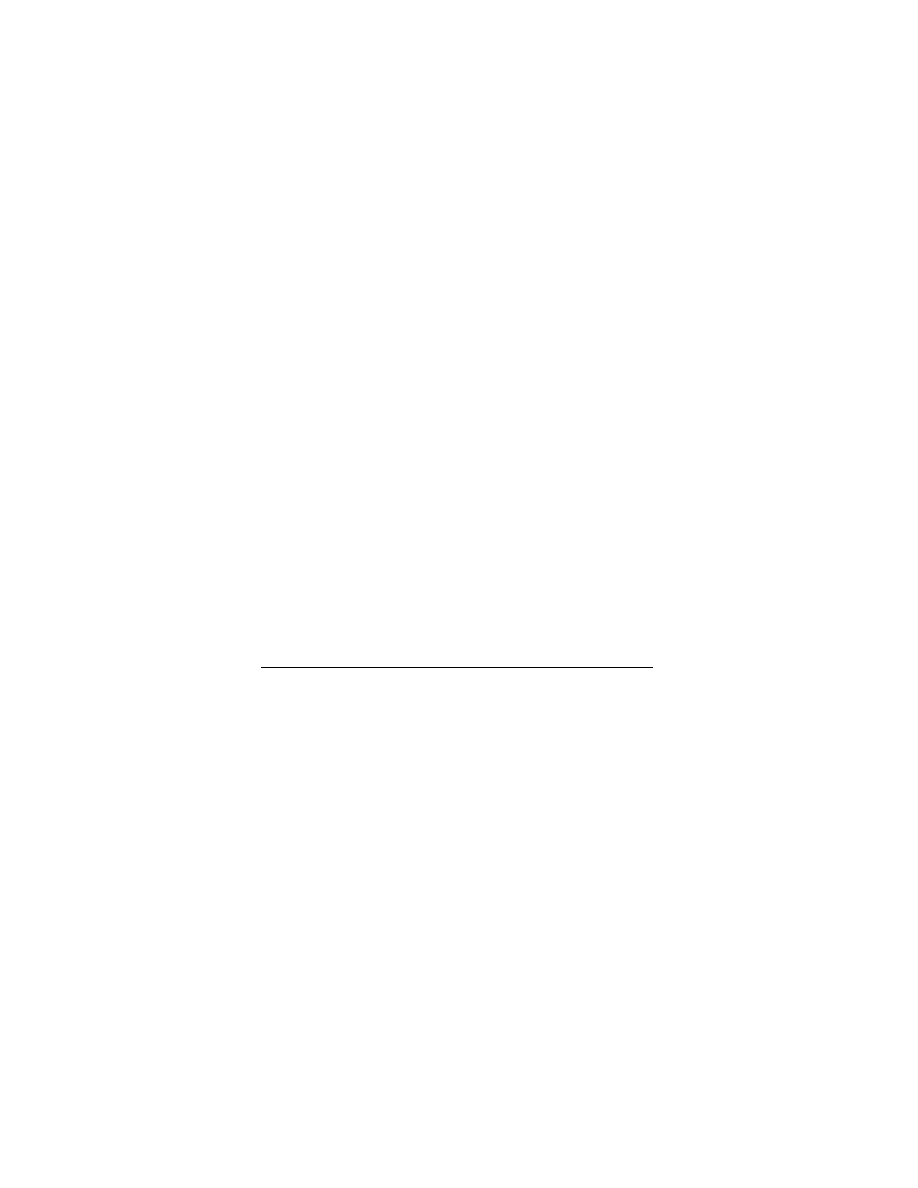
Rozdział 1. Co to jest rejestr
|
11
Kolejnym etapem startu systemu jest menadżer sesji Smss.exe.
Informacje na jego temat znajdują się w kluczu HKEY_LOCAL_MA-
CHINE\SYSTEM\CurrentControlSet\Control\Session Manager. Me-
nadżer sesji odpowiedzialny jest za uruchamianie programów
znajdujących się w wartości BootExecute. W wartości BootExecute
domyślnie znajduje się autochk uruchamiający program Autochk.exe,
który
sprawdza dysk twardy w momencie startu Windows.
Menadżer sesji odpowiedzialny jest również za uruchamianie
menadżera logowania Winlogon.exe, zarządzającego logowaniem
użytkownika do systemu. Podczas uruchamiania procesu Winlogon
pobierana jest zawartość z klucza HKEY_LOCAL_MACHINE\
SOFTWARE\Microsoft\WindowsNT\CurrentVersion\Winlogon. Po
udanym zalogowaniu użytkownika do systemu, w rejestrze nastę-
puje modyfikacja wpisu o ostatniej poprawnej konfiguracji sys-
temu. Jeśli wszystko przebiegło prawidłowo, pojawia się pulpit.
Z punktu widzenia użytkownika najistotniejsze są informacje,
które klucze rejestru są aktywowane i odpowiadają za urucho-
mienie programów i skryptów podczas startu systemu opera-
cyjnego. Wiąże się to w głównej mierze z niebezpieczeństwami
wynikającymi na przykład z uruchamiania się dialerów.
Poniżej zamieszczono listę istotnych kluczy:
• W kluczach Run znajdują się uruchamiane programy:
• dla wszystkich użytkowników:
HKEY_LOCAL_MACHINE\Software\Microsoft\
Windows\CurrentVersion\Run.
• dla obecnie zalogowanego użytkownika:
HKEY_CURRENT_USER\Software\Microsoft\
Windows\CurrentVersion\Run
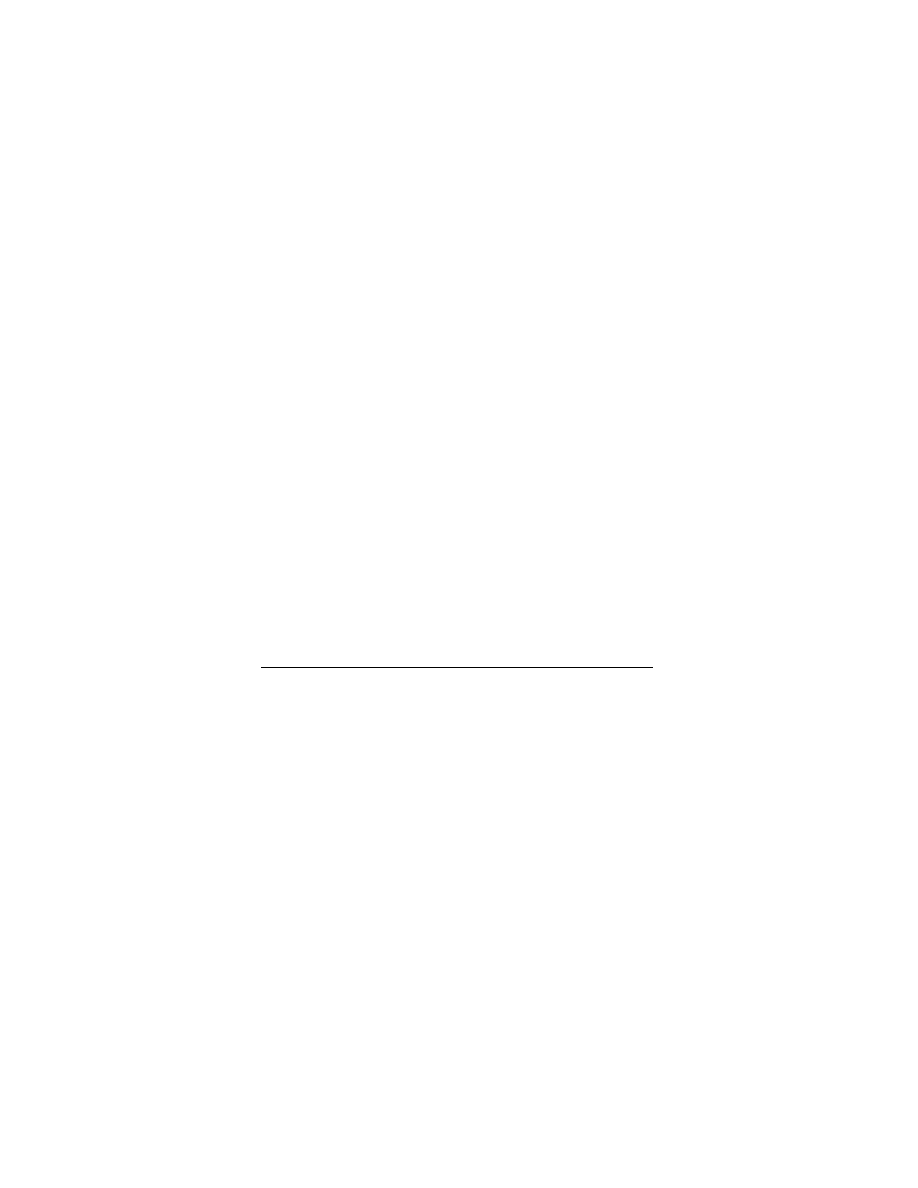
12
| Rejestr Windows XP. Leksykon kieszonkowy
• W kluczach RunOnce i RunOnceEx zawarte są programy
ładowane jednorazowo podczas startu systemu:
• dla wszystkich użytkowników:
HKEY_LOCAL_MACHINE\Software\Microsoft\
Windows\CurrentVersion\RunOnce
HKEY_LOCAL_MACHINE\Software\Microsoft\
Windows\CurrentVersion\RunOnceEx
• dla obecnie zalogowanego użytkownika:
HKEY_CURRENT_USER\Software\Microsoft\
Windows\CurrentVersion\RunOnce
HKEY_CURRENT_USER\Software\Microsoft\
Windows\CurrentVersion\RunOnceEx
• W kluczach RunServices i RunServicesOnce zawarte są infor-
macje na temat ładowanych i uruchamianych usług syste-
mowych:
• dla wszystkich użytkowników:
HKEY_LOCAL_MACHINE\Software\Microsoft\
Windows\CurrentVersion\RunServices
HKEY_LOCAL_MACHINE\Software\Microsoft\
Windows\CurrentVersion\RunServicesOnce
• dla obecnie zalogowanego użytkownika:
HKEY_CURRENT_USER\Software\Microsoft\
Windows\CurrentVersion\RunServices
HKEY_CURRENT_USER\Software\Microsoft\
Windows\CurrentVersion\RunServicesOnce
Ponadto, aby mieć całkowitą pewność i kontrolę nad uruchamiany-
mi programami podczas startu systemu, warto sprawdzać wpisy
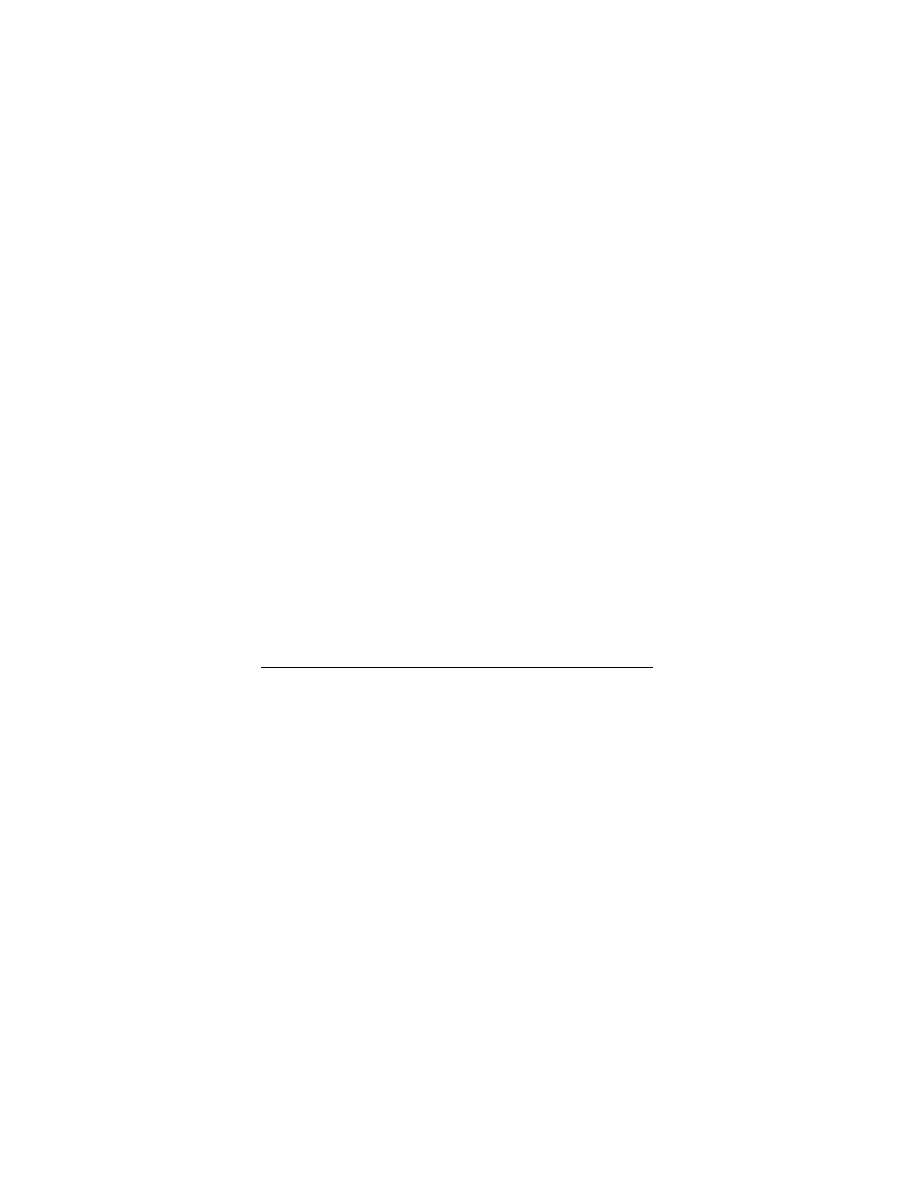
Rozdział 1. Co to jest rejestr
| 13
w pliku Win.ini w sekcji Load= i Run= oraz sprawdzać, jakie skróty
znajdują się w folderze Autostart umiejscowionym
w katalogach
C:\Documents and Settings\All Users\Menu Start\Programy\Auto-
start i C:\Documents and Settings\nazwa użytkownika\Menu Start\
Programy\Autostart.
Wyszukiwarka
Podobne podstrony:
więcej podobnych podstron